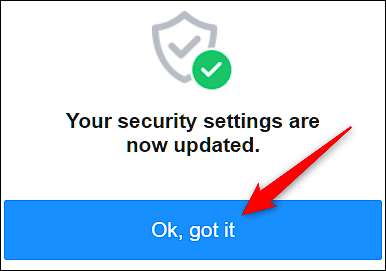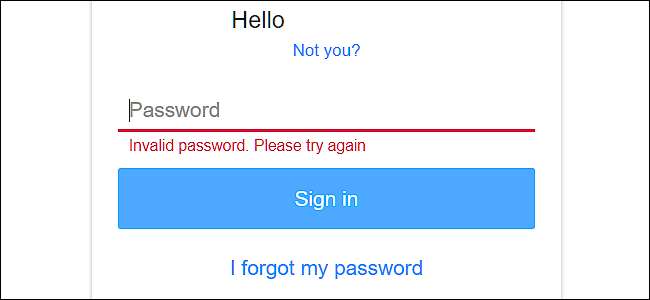
を使用しない場合 パスワードマネージャー 、これらの複雑なパスワードは覚えるのがかなり難しい場合があります。 Yahooのパスワードを忘れた場合、同じパスワードを実際に復元することはできませんが、パスワードを新しいものにリセットすることでアカウントを復元するのは簡単です。
に向かいます やほお。こm 、ページ上部にある[サインイン]ボタンをクリックします。
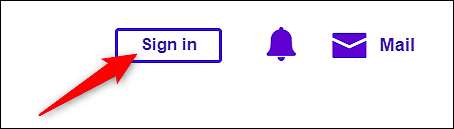
次に、「サインインのトラブル」リンクをクリックします。
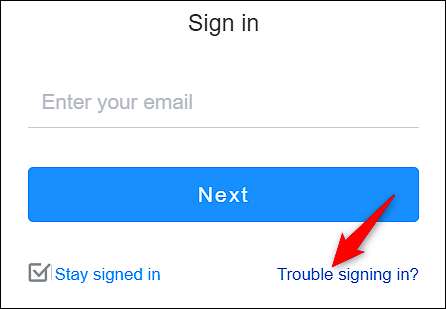
サインアップに使用したYahooメールアドレスまたは電話番号を入力し、「続行」ボタンをクリックします。メールアドレスを使用している場合は、クリックして新しいパスワードを作成できるリンクが記載されたメッセージが表示されます。電話番号を使用する場合、その部分に到達する前にいくつかの追加の手順があります。ここでそれらを詳しく見ていきます。
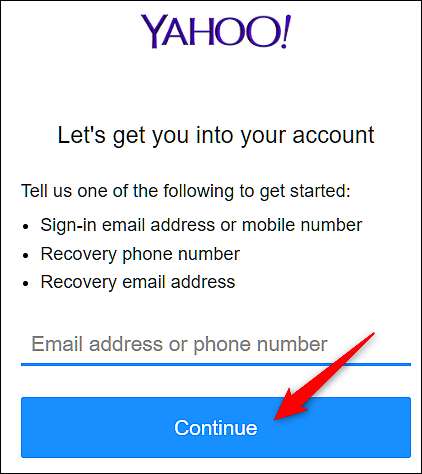
「はい、アカウントキーにテキストメッセージを送信してください」ボタンをクリックします。
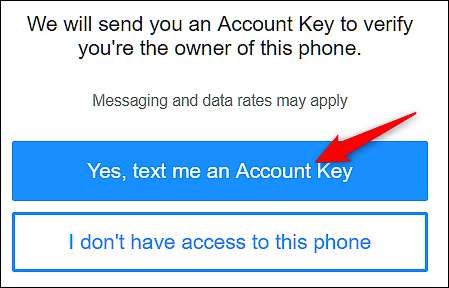
その電話番号にアクセスできなくなり、別の復旧用メール/電話番号をすでに設定している場合は、[この電話にアクセスできません]ボタンをクリックします。 Yahooはキーを他のリカバリオプションに送信します。
テキスト/メールを受信したら、表示されたフィールドにコードを入力し、[確認]ボタンをクリックします。
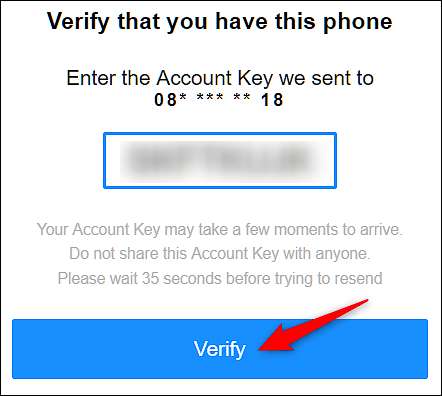
これにより実際にサインインし、引き続きサイトにアクセスできます。ただし、先に進んで[新しいパスワードを作成]ボタンをクリックし、邪魔にならないようにするのは面倒です。
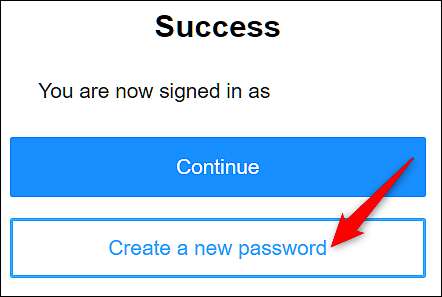
あなたは入力する必要があるかもしれません reCAPTCHA あなたが人間であることを証明するために。完了したら、「続行」ボタンをクリックします。
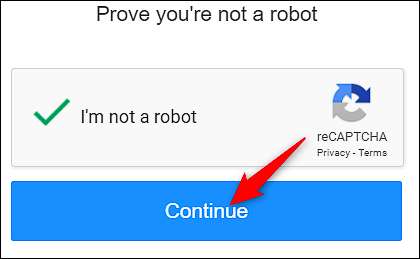
次の画面では、アカウントの新しいパスワードを作成する必要があります(必ず 強力なパスワードを使用する )。新しいパスワードを入力して確認したら、[続行]ボタンをクリックします。
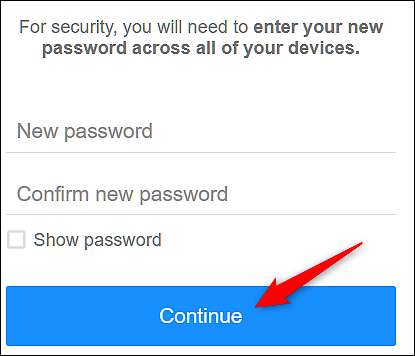
新しいパスワードを作成すると、セキュリティ上の理由から、このアカウントにリンクしている他のすべてのデバイスから自動的にサインアウトします。そのため、新しいパスワードを使用して、他のデバイスに再度サインインする必要があります。
最後に、アカウントにリンクされている追加のリカバリアカウントがない場合は、予備のメールアドレスまたは電話番号を追加するように求められます。これは、メインの電子メールまたは電話番号にアクセスできなくなり、将来パスワードを再度回復する必要がある場合に備えてです。情報を追加したら、[見栄え]ボタンをクリックします。
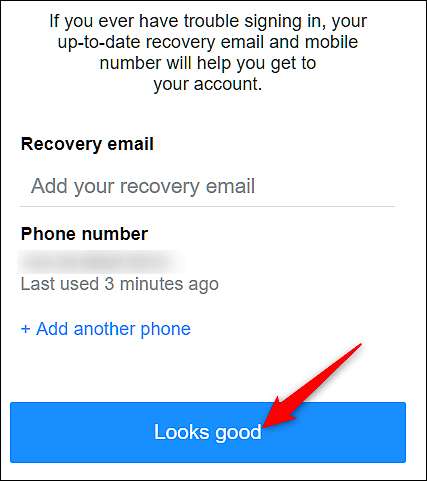
それでおしまい! Yahoo!の復旧と変更に成功しました。パスワード。 「OK、了解」をクリックして、Yahoo!に戻ります。ホームページ。